Секретный символ переноса строки в Excel: советы для удобного форматирования
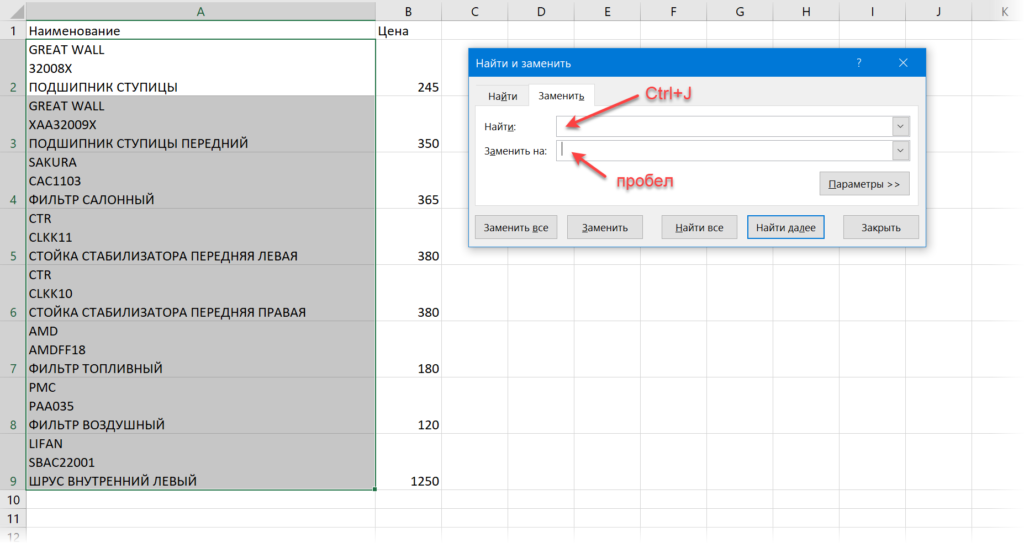
В этой статье мы рассмотрим секретный символ переноса строки в Excel, который позволяет создавать многострочные ячейки и улучшать читаемость таблиц. Вы узнаете, как использовать комбинацию клавиш Alt + Enter для добавления переноса строки внутри ячейки, а также как настроить высоту строк и ширину столбцов для оптимального отображения данных. Мы также обсудим, как применять этот прием для создания многострочных заголовков, разбиения длинных текстов и улучшения общего форматирования таблиц. Кроме того, будут рассмотрены распространенные ошибки и способы их исправления, чтобы ваши таблицы всегда выглядели профессионально и удобно.
- Что такое символ переноса строки в Excel?
- Как вставить символ переноса строки: Alt + Enter и другие способы
- Практическое применение: создание многострочных ячеек
- Советы по форматированию: настройка высоты строк и ширины столбцов
- Распространенные ошибки и их исправление
- Заключение
- Часто задаваемые вопросы
Что такое символ переноса строки в Excel?
Символ переноса строки в Excel — это специальный инструмент, который позволяет разбивать текст внутри одной ячейки на несколько строк. Это особенно полезно, когда нужно сделать таблицу более читаемой или уместить длинный текст в ограниченном пространстве. В отличие от обычного переноса текста, который происходит автоматически при изменении ширины столбца, символ переноса строки позволяет контролировать, где именно текст будет разделен.
Чтобы добавить этот символ, достаточно нажать комбинацию клавиш Alt + Enter в нужном месте текста. После этого содержимое ячейки будет отображаться в несколько строк, что значительно улучшает восприятие информации. Этот прием часто используется для создания многострочных заголовков, оформления длинных описаний или просто для более аккуратного форматирования таблиц.
Важно помнить, что после добавления символа переноса строки может потребоваться настроить высоту строки, чтобы весь текст был виден. Это можно сделать вручную или с помощью функции автоподбора высоты строки. Таким образом, использование символа переноса строки делает работу с Excel более гибкой и удобной, особенно при работе с большими объемами данных.
Как вставить символ переноса строки: Alt + Enter и другие способы
В Excel существует секретный символ переноса строки, который позволяет разбивать текст внутри ячейки на несколько строк. Это особенно полезно, когда нужно улучшить читаемость таблицы или уместить длинный текст в ограниченном пространстве. Самый простой способ вставить этот символ — использовать комбинацию клавиш Alt + Enter. Для этого достаточно установить курсор в нужное место текста, нажать Alt и, удерживая её, нажать Enter. Текст автоматически перенесётся на новую строку, сохраняя при этом целостность ячейки.
Кроме комбинации клавиш, можно воспользоваться встроенными инструментами Excel. На панели инструментов есть кнопка Перенос текста, которая автоматически разбивает текст на строки в зависимости от ширины столбца. Однако, в отличие от Alt + Enter, этот метод не позволяет контролировать точное место переноса. Если вам нужно задать конкретные точки разрыва, лучше использовать Alt + Enter, так как это даёт больше гибкости в форматировании.
Также стоит отметить, что символ переноса строки можно добавить через формулу. Например, функция СЦЕПИТЬ или & позволяет объединять текст с символом переноса, который в формулах обозначается как CHAR(10). Это особенно полезно при автоматизации процессов или работе с большими объёмами данных. Однако, чтобы текст корректно отображался, не забудьте включить перенос по словам для ячейки.
Практическое применение: создание многострочных ячеек
Многострочные ячейки в Excel — это мощный инструмент для улучшения читаемости и структурирования данных. Использование секретного символа переноса строки позволяет разбивать текст внутри одной ячейки на несколько строк, что особенно полезно при работе с длинными заголовками или описаниями. Например, если у вас есть заголовок, который занимает слишком много места по горизонтали, вы можете разделить его на несколько строк, чтобы он выглядел аккуратнее и занимал меньше места в таблице.
Для вставки переноса строки достаточно нажать комбинацию клавиш Alt + Enter в нужном месте текста. Это особенно удобно при создании многострочных заголовков или при форматировании ячеек с большим объемом текста. Кроме того, вы можете использовать кнопку "Перенос текста" на панели инструментов, чтобы автоматически разбивать текст на строки в зависимости от ширины ячейки.
Важно помнить, что после добавления переноса строки может потребоваться настройка высоты строки, чтобы весь текст был виден. Это можно сделать вручную или с помощью функции "Автоподбор высоты строки". Также стоит обратить внимание на выравнивание текста — по умолчанию Excel выравнивает текст по левому краю, но вы можете изменить это в зависимости от ваших предпочтений. Использование этих приемов сделает ваши таблицы более удобными для восприятия и работы.
Советы по форматированию: настройка высоты строк и ширины столбцов
При работе с многострочными ячейками в Excel важно уделить внимание настройке высоты строк и ширины столбцов. Это позволяет сделать таблицу более читаемой и удобной для восприятия. Если текст в ячейке занимает несколько строк, но высота строки осталась стандартной, часть содержимого может быть скрыта. Чтобы избежать этого, можно вручную изменить высоту строки, перетаскивая границу между строками, или использовать функцию Автоподбор высоты строки. Для этого выделите нужные строки, перейдите на вкладку "Главная" и выберите "Формат" → "Автоподбор высоты строки".
Ширина столбцов также играет важную роль. Если текст слишком длинный, он может выходить за границы ячейки, что ухудшает визуальное восприятие. Чтобы исправить это, можно автоматически подогнать ширину столбца под содержимое. Для этого дважды щелкните по правой границе заголовка столбца, или воспользуйтесь функцией "Формат" → "Автоподбор ширины столбца". Эти простые действия помогут сделать таблицу более аккуратной и профессиональной.
Не забывайте о выравнивании текста. В многострочных ячейках рекомендуется использовать выравнивание по верхнему краю, чтобы текст начинался с одной линии, что улучшает читаемость. Для этого выделите ячейки, нажмите правую кнопку мыши, выберите "Формат ячеек" и в разделе "Выравнивание" установите вертикальное выравнивание по верхнему краю. Эти советы помогут вам создавать таблицы, которые будут не только функциональными, но и эстетически привлекательными.
Распространенные ошибки и их исправление
При работе с переносом строки в Excel пользователи часто сталкиваются с типичными ошибками, которые могут затруднить форматирование таблиц. Одна из самых распространенных проблем — это неправильная высота строки, когда текст обрезается или выходит за пределы ячейки. Чтобы исправить это, достаточно выделить строку и настроить ее высоту вручную или использовать функцию Автоподбор высоты строки.
Еще одна частая ошибка — некорректное выравнивание текста после переноса. Если текст выглядит неровно или смещен, проверьте настройки выравнивания в разделе Формат ячеек. Убедитесь, что выбрано выравнивание по верхнему краю, чтобы текст начинался с одной линии.
Также пользователи иногда забывают, что перенос строки добавляется только с помощью комбинации Alt + Enter или через кнопку Перенос текста. Если просто вводить текст с новой строки, Excel не распознает это как перенос, и текст будет отображаться в одну строку.
Наконец, важно помнить, что ширина столбца влияет на удобство чтения. Если столбец слишком узкий, текст может выглядеть сжатым или разбитым на слишком много строк. Настройте ширину столбца так, чтобы текст был легко читаемым, но при этом не занимал лишнего места.
Исправление этих ошибок поможет сделать ваши таблицы более удобными для восприятия и профессиональными.
Заключение
Использование секретного символа переноса строки в Excel — это простой, но мощный инструмент для улучшения читаемости и структурирования данных. С его помощью можно создавать многострочные ячейки, что особенно полезно при работе с длинными текстами или заголовками. Комбинация клавиш Alt + Enter или кнопка Перенос строки в панели инструментов позволяют быстро адаптировать таблицы под ваши нужды.
Не забывайте настраивать высоту строк и ширину столбцов, чтобы текст отображался корректно. Также обратите внимание на выравнивание текста, чтобы данные выглядели аккуратно и профессионально. Избегайте распространенных ошибок, таких как неправильное использование символа или игнорирование форматирования, чтобы ваши таблицы всегда оставались удобными для восприятия.
Внедрение этих советов в повседневную работу с Excel поможет вам создавать более организованные и читабельные таблицы, что значительно упростит анализ данных и повысит эффективность работы.
Часто задаваемые вопросы
1. Что такое секретный символ переноса строки в Excel и как его использовать?
Секретный символ переноса строки в Excel — это специальный символ, который позволяет разбивать текст внутри одной ячейки на несколько строк. Для его использования необходимо нажать комбинацию клавиш Alt + Enter в месте, где требуется перенос. Это особенно полезно, когда нужно удобно форматировать длинные тексты, например, адреса или многострочные описания. После применения символа текст будет отображаться в ячейке с переносами, что делает его более читаемым и аккуратным.
2. Как настроить автоматический перенос строк в Excel, чтобы текст не выходил за границы ячейки?
Для автоматического переноса строк в Excel необходимо выделить нужные ячейки, перейти на вкладку "Главная" и нажать кнопку "Перенос текста" в разделе "Выравнивание". Это позволит тексту автоматически разбиваться на строки в зависимости от ширины ячейки. Однако, если требуется более точное управление, можно использовать секретный символ переноса строки (Alt + Enter), чтобы задать переносы вручную. Это особенно полезно, когда нужно контролировать форматирование текста.
3. Почему перенос строки в Excel не работает, и как это исправить?
Если перенос строки в Excel не работает, это может быть связано с несколькими причинами. Во-первых, убедитесь, что включена опция "Перенос текста" на вкладке "Главная". Во-вторых, проверьте, не установлены ли ограничения на ширину ячейки, которые могут препятствовать переносу. Также убедитесь, что вы используете правильный символ переноса — Alt + Enter. Если текст всё равно не переносится, попробуйте увеличить высоту строки или ширину ячейки, чтобы улучшить отображение.
4. Как удалить секретный символ переноса строки в Excel?
Чтобы удалить секретный символ переноса строки в Excel, можно воспользоваться функцией "Найти и заменить". Для этого нажмите Ctrl + H, в поле "Найти" введите символ переноса (его можно вставить, нажав Ctrl + J), а поле "Заменить на" оставьте пустым. Затем нажмите "Заменить все". Это удалит все символы переноса в выделенном диапазоне ячеек. Также можно вручную удалить символы, выделив текст в ячейке и нажав Backspace или Delete в месте переноса.
Добавить комментарий
Для отправки комментария вам необходимо авторизоваться.

Похожие статьи